Käyttöliittymäelementtien varamekanismi
Power Automate -työpöytäsovelluksessa parannettu menetelmä käyttöliittymän ja selaimen automatisointivirtojen vakauttamiseksi. Nyt voit määrittää kuvan käyttöliittymäelementin varamekanismiksi, jotta se voidaan suorittaa luotettavasti, kun ennalta määritetyt valitsimet eivät tunnista elementtiä suorituksen aikana. Kun lisäät kuvan varamekanismin, voit merkittävästi parantaa sen todennäköisyyttä, että suoritat onnistuneesti käyttöliittymä- tai selaintoimintoja, jotka toimivat yhdessä tietyn käyttöliittymäelementin kanssa. Kun aktivoit tämän varamekanismin ja valitsimet eivät löydä käyttöliittymäelementtiä näytöstä, järjestelmä etsii sen määritetyn kuvan perusteella.
Käyttöliittymäelementin kuvien varamekanismin määritys
Ota käyttöön kuvien varamekanismi käynnistämällä Valitsimen muodostin -ikkuna tiettyä käyttöliittymäelementtiä varten. Valitse Kuva varamekanismina.
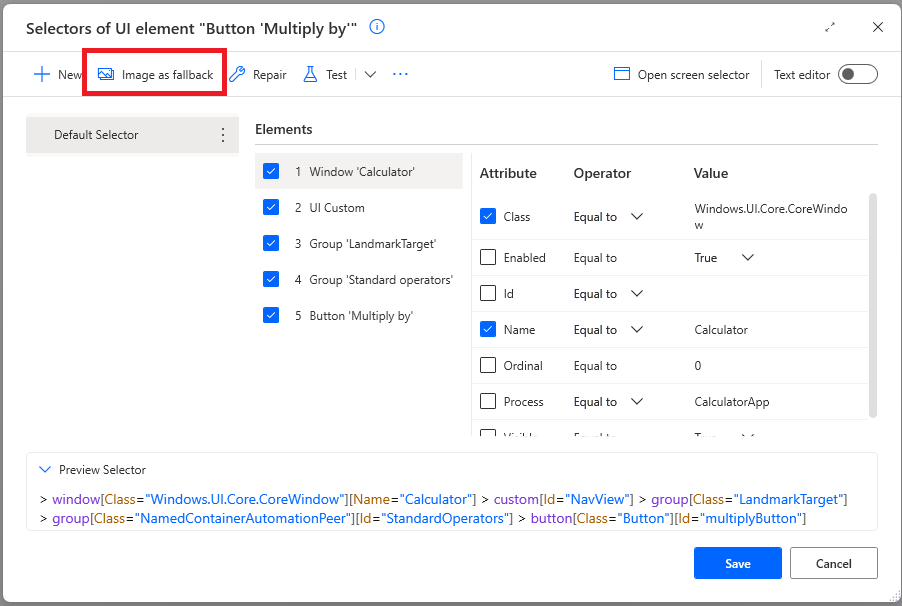
Tämä vaihe avaa käyttöliittymäelementin valitsijatyökalun.
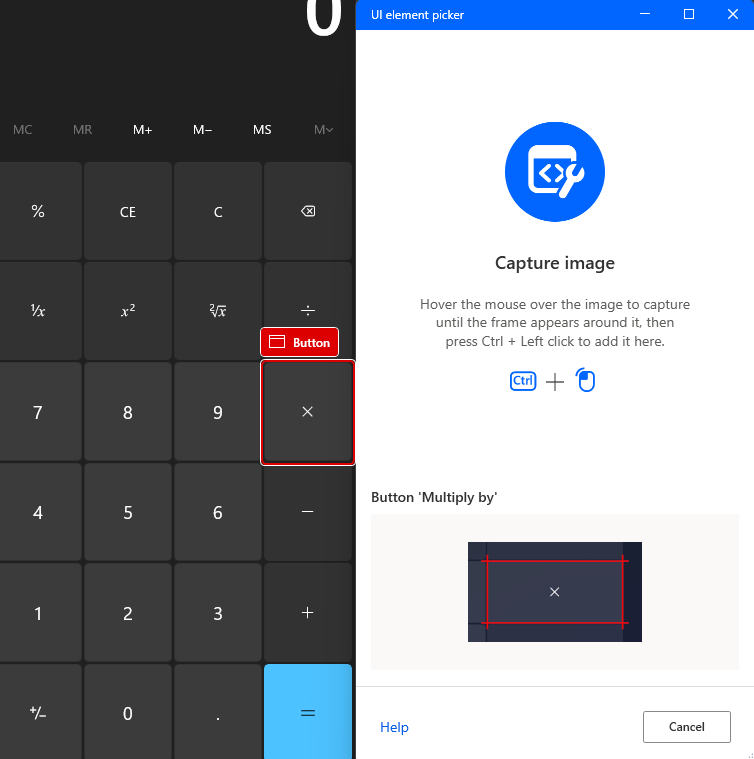
Jos haluat luoda kuvavalitsimen tietylle käyttöliittymäelementille, napsauta elementtiä hiiren kakkospainikkeella ja paina Ctrl-näppäintä. Tämä toiminto sieppaa kuvan käyttöliittymäelementistä ja luo vastaavan kuvavalitsimen. Kuhunkin käyttöliittymäelementtiin voi liittää vain yhden kuvavalitsimen. Tämän vuoksi Kuva varamekanismina -painike poistetaan käytöstä, kun kuvavalitsin on luotu. Voit tarkastella tallennettua kuvaa valitsemalla kuvavalitsimen ikkunassa olevien valitsinten luettelosta.
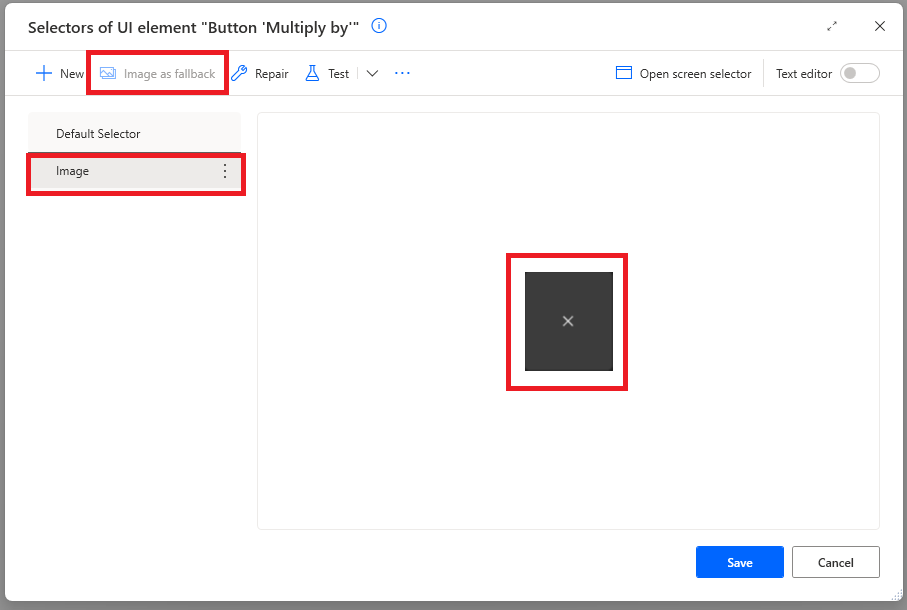
Käyttöliittymäelementin kuvavalitsimen toiminnot
Voit suorittaa kuvavalitsimelle erilaisia toimintoja kuten vakiovalitsimillekin. Näitä toimintoja ovat kuvavalitsinten poistaminen, nimeäminen uudelleen, testaaminen ja korjaaminen. Kun kuvavalitsin poistetaan, se poistetaan, jos sitä ei enää tarvita. Kun nimeät sen uudelleen, voit muuttaa sen nimeä, jotta tunnistaminen olisi helpompaa. Testaamalla kuvavalitsinta tarkistat, löytyykö siepattu kuva näytöstä. Muista varmistaa, että kuva on edustalla tarkan testauksen varmistamiseksi. Kun kuvanvalitsinta korjataan, nykyinen kuva voidaan korvata uudella.
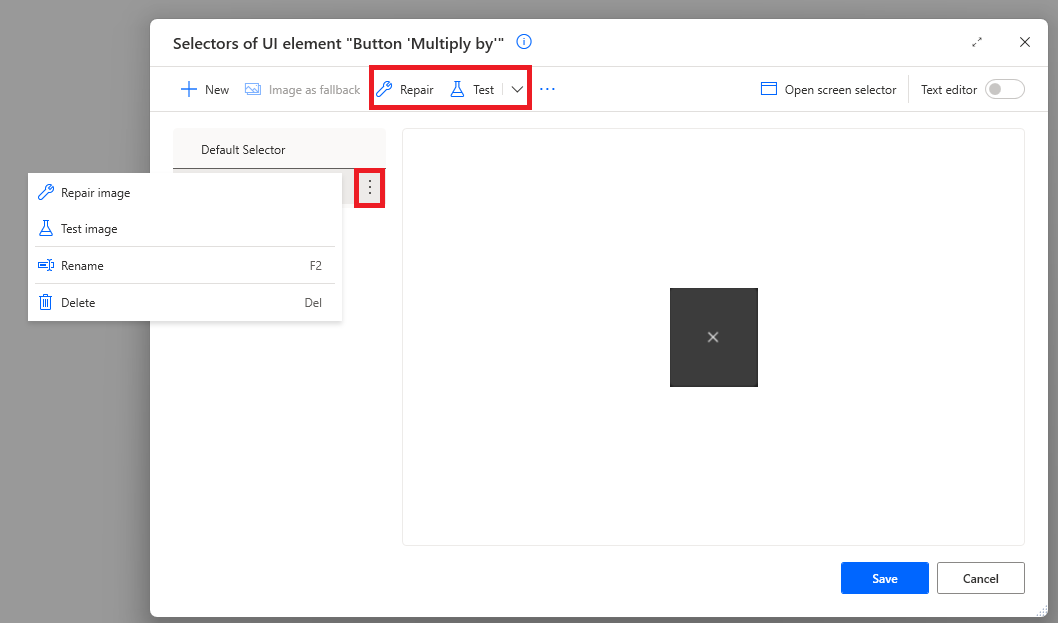
Tunnetut ongelmat ja rajoitukset
Käyttöliittymäelementtien varamekanismia ei tueta seuraavilla toiminnoilla:
- Tietojen poiminta
- Verkkotietojen poiminta
Seuraavat toiminnot eivät tue varamekanismia käyttöliittymän osille, kun parametrit
Check if window,Wait until window,Check if web pagetaiWait for web page toon määritetty ehdollaContains texttaiDoesn't contain text:- Jos ikkuna sisältää
- Odota ikkunan sisältöä
- Jos verkkosivu sisältää
- Odota verkkosivun sisältöä
Kuvavalitsin poistetaan, jos seuraavat ehdot täyttyvät:
- Kuva tallennetaan käyttöliittymän osan varamekanismina.
- Työnkulku avataan ja tallennetaan myöhemmin Power Automate -työpöytäsovelluksen versiossa, joka on versio 2.44 tai vanhempi.
Poisto on pysyvä eikä kuvanvalitsinta voi palauttaa, vaikka työnkulkua myöhemmin käytetään uudemmalla versiolla. Voit kiertää tämän ongelman, kun et tallenna työpöytävirtaa Power Automate -työpöytäsovelluksen vanhempaan versioon tai et tallenna kuvaa uudelleen varaversioksi.